Bài viết dưới đây sẽ giúp các bạn có thể dễ dàng thực hiện nâng cấp iOS 10.1.1 qua iTunes hay còn gọi là cách update iOS 10.1.1 trên máy tính, để các ban có thể nhanh chóng tiến hành nâng cấp thiết bị iPhone, iPad của mình lên và trải nghiệm những tính năng thú vị trên iOS 10.1.1 một cách nhanh nhất, sớm nhất thông qua file Firmware iOS 10.1.1 với công cụ iTunes trên máy tính.
- iOS 10.1.1 có gì mới, những tính năng mới trên iOS 10.1.1
- Download iOS 10.1.1, link tải iOS 10.1.1 tốc độ cao
- Có nên nâng cấp iOS 10.1.1 hay không
- Hạ cấp iOS 10.1.1 xuống iOS 10.1 như thế nào
- Nâng cấp iOS 10.1.1, cách update iOS 10.1.1 cho iPhone, iPad
Khác với cách nâng cấp iOS 10.1.1 qua OTA đã được 9Mobi.vn giới thiệu trước đó cách nâng cấp iOS 10.1.1 qua iTunes giúp bạn có thể dễ dàng nâng cấp iOS trên iPhone, iPad mà không cần phải tiến hành nâng cấp iOS 10.1, chúng ta có thể nâng cấp iOS 10.0.2 lên iOS 10.1.1 một cách nhanh chóng và thuận tiện, và sau đây sẽ là cách thực hiện nâng cấp iOS 10.1.1 qua iTunes.

Hướng dẫn nâng cấp iOS 10.1.1 qua iTunes, cách update iOS 10.1.1 trên máy tính
* Để thực hiện cách nâng cấp iOS 10.1.1 qua iTunes các bạn cần
- Các bạn cần phải tải File Firmware iOS 10.1.1 đã được 9Mobi.vn tổng hợp qua danh sách link tải, Download iOS 10.1.1 tốc độ cao.
- Tải và cài đặt iTunes phiên bản mới nhất tại đây: Download iTunes về máy.
- Để quá trình nâng cấp iOS 10.1.1 qua iTunes được thành công thiết bị của bạn cần phải có ít nhất 50% thời lượng pin trên thiết bị.
* Hướng dẫn nâng cấp iOS 10.1.1 qua iTunes
Cách nâng cấp iOS 10.1.1 qua iTunes được thực hiện như sau:
Bước 1: Kết nối thiết bị iPhone, iPad của bạn với máy tính thông qua dây cáp USB.
Bước 2: Sau khi máy tính đã nhận diện thiết bị thành công, chúng ta mở iTunes lên và ấn chọn vào biểu tượng thiết bị như hình dưới.
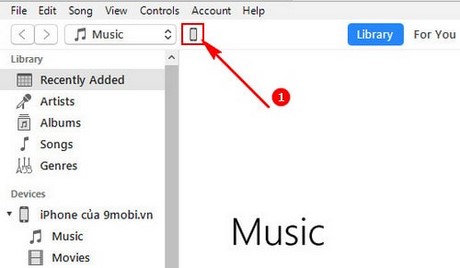
Bước 3: Để có thể nâng cấp iOS 10.1.1 qua iTunes bằng File Firmware đã được tải ở trên, ấn giữ nút Shift và ấn chọn biểu tượng Update như hình dưới.
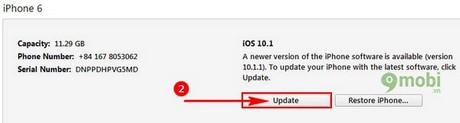
Bước 4: Sau đó hệ thống sẽ yêu cầu trung ta truy cập vào thư mục có chứa file Fimrware iOS 10.1.1 đã được tải, ấn chọn Open để mở File Firmware.
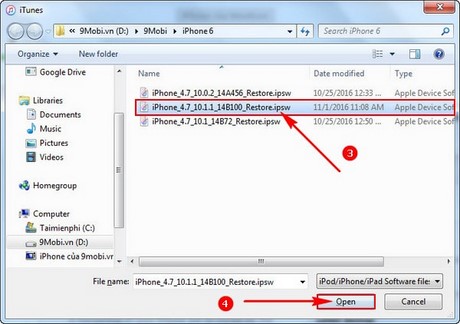
Bước 5: Cuối cùng hệ thống sẽ yêu cầu xác nhận có muốn tiến hành nâng cấp iOS 10.1.1 cho thiết bị hay không, ấn chọn Update.
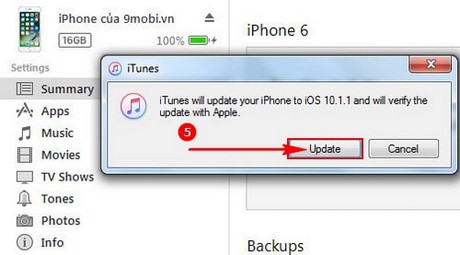
Quá trình nâng cấp sẽ được tiến hành ngay lập tức, và thiết bị của bạn sẽ khởi động lại và bắt đầu quá trình nạp dữ liệu, quá trình này kết thúc bạn đã nâng cấp iOS 10.1.1 thành công rồi đấy.
https://9mobi.vn/nang-cap-ios-1011-qua-itunes-7746n.aspx
Trên đây là bài viết hướng dẫn cách nâng cấp iOS 10.1.1 qua iTunes để các bạn có thể sự lựa chọn khi tiến hành nâng cấp thiết bị cũng như rút ngắn được thời gian nâng cấp iOS 10.1.1 để trải nhiệm những tính năng mới, nếu như các bạn vẫn chưa nắm bắt được các thông tin liên quan các tính năng mới này có thể tham khảo bài viết iOS 10.1.1 có gì mới để được giải đáp nhé, ngoài ra sau khi nâng cấp iOS 10.1.1 các bạn cảm thấy không thích thú cũng như thiết bị iPhone, iPad không được hoạt động tốt như trước, hãy tiến hành cách hạ cấp iOS 10.1.1 như các bước trong bài viết hạ cấp iOS 10.1.1 để quay về phiên bản iOS phù hợp với thiết bị nhé.